![]()
Shotcut Review
Rezumat: În principal, această recenzie completă a Shotcut Review 2022 vă va prezenta avantajele și dezavantajele sale. De asemenea, veți găsi răspunsuri la cele mai frecvente întrebări despre Shotcut. Dar nu ratați partea de alternative Shotcut, care este ultima, dar nu în ultimul rând, și vă poate salva ziua când Shotcut vă dezamăgește sau vă încurcă.
Prezentare Generală a Shotcut
Shotcut este o aplicație populară de editare video din 2004, scrisă de doi co-fondatori ai MLT (Media Lovin’ Toolkit), mai întâi de Charlie Yates și apoi rescrisă de Dan Dennedy. Cel mai interesant lucru este că Dan Dennedy, autorul însuși, este unul dintre cele mai mari puncte de vânzare pentru Shotcut, conform sondajului Why Do You Choose to Stay with Shotcut din forumul său.
Este Shotcut cu adevărat gratuit? Da
Fiind FOSS (software gratuit și open-source), Shotcut este complet gratuit de utilizat pentru oricine. Prin complet gratuit, aici înseamnă: Fără filigran în fișierul de ieșire; Nu este nevoie să vă înregistrați și să vă autentificați; Nicio versiune PREMIUM nu se așteaptă să plătiți.
Shotcut este pentru începători sau profesioniști? Începători
Toate lucrurile luate în considerare, Shotcut este mai probabil un instrument conceput pentru utilizatorii entry-level. Este ușor de învățat și utilizat, dar fără caracteristici de editare extrem de impresionante.
Editorul video Shotcut este bun? Depinde
Practic, ca editor video gratuit cu sursă deschisă, Shotcut este destul de bun. Și datorită actualizărilor constante, acesta devine din ce în ce mai „cu funcții complete” și stabil. De aceea, l-am pus pe lista celor mai bune programe gratuite de editare video și decidem să facem singuri testul pentru a vă oferi o recenzie completă a Shotcut și a vă arăta ce poate și ce nu poate face Shotcut.
Avantajele Shotcut Free Video Editor
Shotcut se află cu siguranță pe lista celor mai bune software de editare video gratuit la nivel de intrare. Indiferent dacă doriți tăieturi simple de clipuri de călătorie sau înregistrări rapide de stil de viață casual, Shotcut vi se potrivește bine. Dar dacă trebuie să potrivim Shotcut cu una anume dintre toate acele situații de editare video, aceasta ar putea fi editarea video sportivă pe baza testului nostru, din următoarele motive.
1.Suport de înaltă calitate pentru intrare/export
Videoclipurile sportive, în special clipurile cu sporturi extreme înregistrate la rezoluție UHD, cum ar fi 4K/8K și o rată ridicată a cadrelor peste 60 fps, nu pot fi încărcate în unele programe gratuite, ceea ce nu este cazul pentru Shotcut. Există numeroase opțiuni atât pentru import, cât și pentru export. Indiferent dacă aveți filmări cu drone sau videoclipuri GoPro, fie ele în FHD sau 4K, Shotcut le acceptă bine.
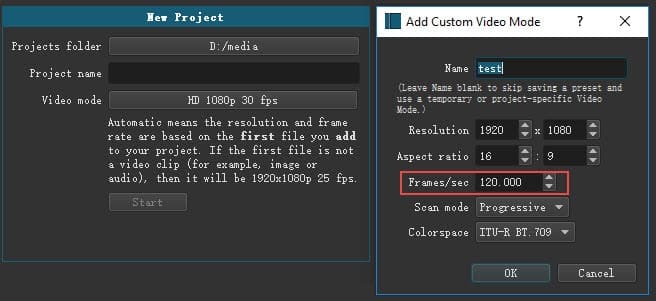
2.Un set bun de funcții de editare
Nu există niciun instrument magic VFX sau de gradare a culorilor în Shotcut, dar este posibil să simțiți un echilibru destul de bun între ușurința de utilizare și eficacitate. Caracteristicile foarte utilizate în editarea rapidă a videoclipurilor sportive includ următoarele. Pe lângă redarea precisă a culorilor pentru majoritatea codecurilor video și a mai multor filtre audio, ar trebui să fie ușor să creați o ieșire video sportivă excelentă.
- Tranziții standard între clipuri
- Exportați un singur cadru ca imagine
- Corectați efectele ochi de pește
- Chroma key
- Stabilizare
- Faceți suprapuneri
- Filtru de estompare
3.Suport pentru format ușor de editat
În timp ce unii oameni aleg Shotcut pentru că este multiplatformă, alții preferă cerințele hardware de bază. Shotcut funcționează bine pe un vechi PC cu Windows 7 Core 2 Duo pe 32 de biți, fără blocări, conform feedback-ului utilizatorului, probabil parțial din cauza utilizării mediilor optimizate pentru editare. Vă permite să convertiți mediile sursă în H.264 numai pentru cadru I, Prores MOV și FFV1 MKV pentru o editare video mai fluidă. Cel puțin, oferă o recuperare excelentă a eșecului proiectelor.
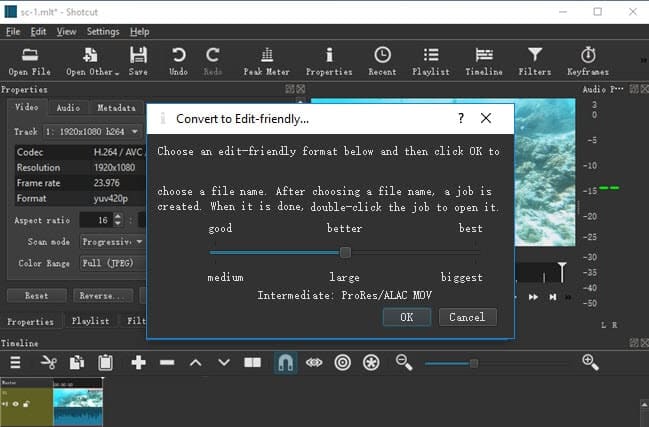
4.Suport tehnic bun
Shotcut este actualizat constant tot timpul. Și Dan, dezvoltatorul, pare să aibă un plan clar cu privire la ce noi funcții ar trebui adăugate treptat și este destul de receptiv la recomandările utilizatorilor pentru îmbunătățiri. În plus, există o comunitate activă de forum, de la care puteți obține un răspuns rapid la oricare dintre întrebările dvs., cum ar fi remedierea erorilor.
Dezavantajele Shotcut
În ciuda tuturor avantajelor enumerate mai sus, Shotcut este departe de a fi un editor video gratuit perfect. Principalele probleme care trebuie remediate sau îmbunătățite sunt următoarele.
- Interfața nu este atât de intuitivă. Sau, mai degrabă, este puțin confuză când îl utilizați pentru prima dată. Nu există nicio pistă video/audio în Timeline. Sunt necesare tutoriale pentru a naviga prin software.
- Nu există muzică disponibilă în stoc și Shotcut nu acceptă încărcarea fișierelor de subtitrare externe în SRT sau SUB, deși puteți adăuga texte folosind filtrul Text HTML.
- După cum vă puteți imagina, în mod normal, cantitatea de tranziții de scenă este limitată în editorii video gratuiți. Și Shotcut nu face excepție.
- Nu există presetări de export pentru dispozitive. Shotcut vă permite să controlați setările de export în rezoluție, rata de cadre, raportul de aspect și chiar cadrele GOP și B. Dar nu este destul de ușor pentru cei care nu cunosc prea mult parametrii. Poate fi necesar să fie adăugate profiluri de export gata făcute pentru dispozitive, cum ar fi iPhone, HDTV, telefoane mobile și tablete Android etc.
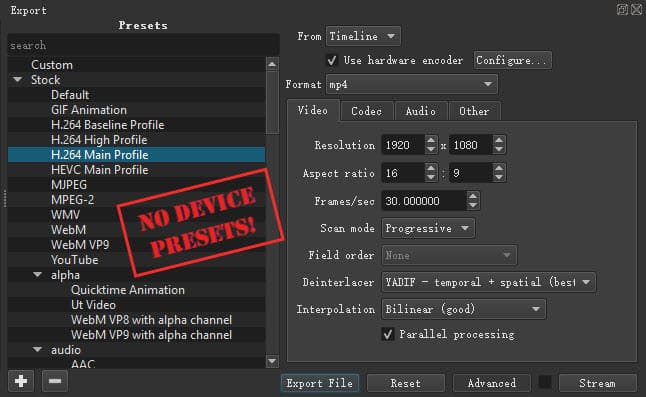
Alternative Shotcut
Un lucru pe care nu l-am menționat în partea Contra este că nu există opțiuni de creștere a vitezei în Shotcut, care este folosit frecvent în editarea video sportivă, editarea video peisaj și multe altele. Shotcut oferă o setare simplă de schimbare a vitezei în Proprietăți, dar nu există nicio modalitate de a seta viteza de redare variabilă, cum ar fi de la 0,5x la 5x.
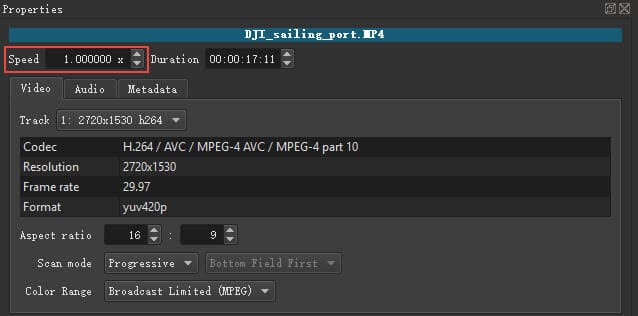
Există momente în care Shotcut nu poate îndeplini anumite sarcini specifice și aveți nevoie de una sau două alternative Shotcut. Și iată recomandările noastre de alternative la Shotcut în diferite situații:
- Pentru rampe de viteză variate: DaVinci Resolve, HitFilm Express
- Pentru gradarea profesională a culorilor: DaVinci Resolve
- Pentru mai multe filtre: iMovie (versiunea macOS), Filmora (39,99 USD/an)
- Pentru a adăuga muzică de fundal stoc: Photos
Dacă sunteți dornic să obțineți gratuit toate aceste funcții într-un singur program, VideoProc Vlogger merită cu siguranță încercat. Oricine a folosit acest editor video gratuit a fost impresionat de versatilitatea și ușurința sa de utilizare. Are o mulțime de filtre prestabilite, tranziții și efecte pentru editări rapide. În plus, oferă editare audio la nivel de studio, gradare a culorilor, creșterea vitezei și tăierea în mișcare.
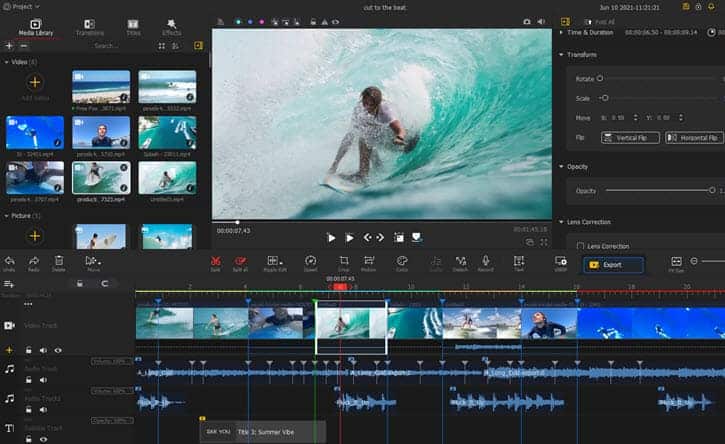
Descărcați și instalați gratuit VideoProc Vlogger pentru a explora ceea ce îl face excelent și pentru a vă aduce videoclipul la următorul nivel cu el.
Articole Recomandate:
- OpenShot Review – Cel Mai Bun Software de Editare Video Rapidă Pentru Afaceri Mici
- Blender Software Review – Cel Mai Bun Editor Video Gratuit Pentru Videoclipuri VFX
- CyberLink PowerDirector Review – Caracteristici Principale și Noutăți
- Review Complet Avidemux – Descărcare, Argumente Pro și Contra și Multe Altele




